Như vậy là iOS 17 đã được Apple phát hành chính thức đến tất cả người dùng. Như thường lệ, các bản cập nhật iOS lớn điều mang đến nhiều thay đổi và tính năng mới rất đáng quan tâm. Trong bài viết này, chúng ta sẽ nói đến tính năng "Personal Voice".
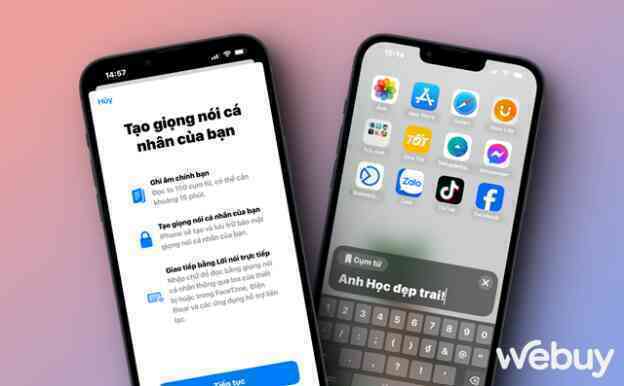
Với Personal Voice (hay "Giọng nói cá nhân"), người dùng có thể dễ dàng tạo ra bản sao giọng nói của chính bản thân mình trên iPhone bằng trí tuệ nhân tạo đã được tích hợp trên hệ điều hành.
Các dòng máy hỗ trợ tính năng Personal Voice ở iOS 7
- Các dòng máy tính Mac có trang bị con chip Apple Silicon.
- iPad Air thế hệ thứ 5 và mới hơn.
- iPad Pro 11 inch thế hệ thứ 3 trở lên.
- iPad Pro 12,9 inch thế hệ thứ 5 trở lên.
- iPhone 12 trở lên.
Cách khởi tạo Personal Voice trên iOS 17
Bước 1: Mở Cài đặt lên và truy cập vào Trợ năng > Giọng nói cá nhân > Tạo một giọng nói cá nhân.
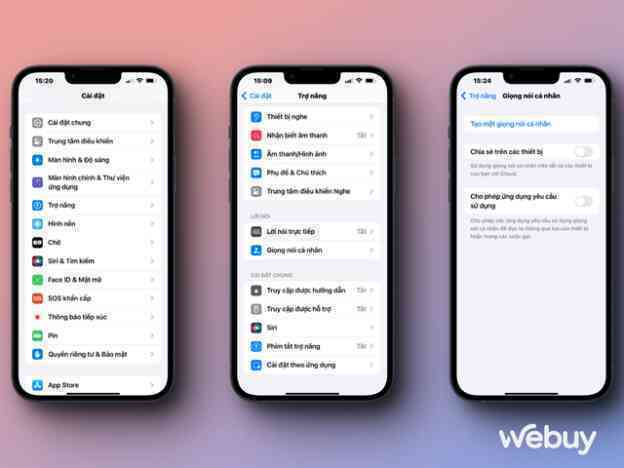
Bước 2: Bỏ qua màn hình giới thiệu về Personal Voice, bạn hãy đặt tên cho Giọng nói mà mình chuẩn bị khởi tạo.
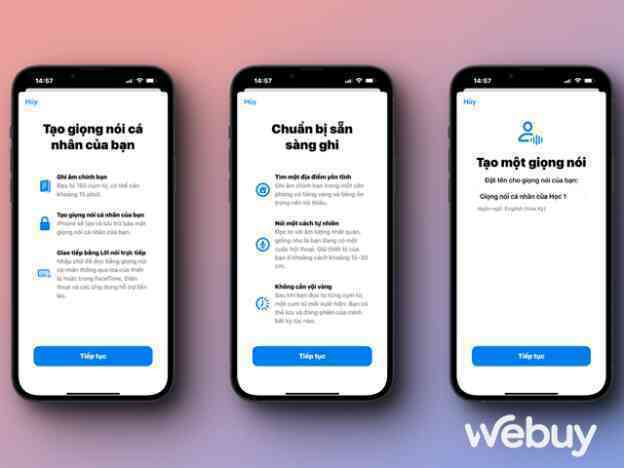
Bước 3: Bạn hãy lựa chọn một địa điểm thích hợp và yên tĩnh. Sau đó nhấn vào nút "Ghi" và tiến hành đọc nội dung văn bản hiển thị trên màn hình điện thoại.
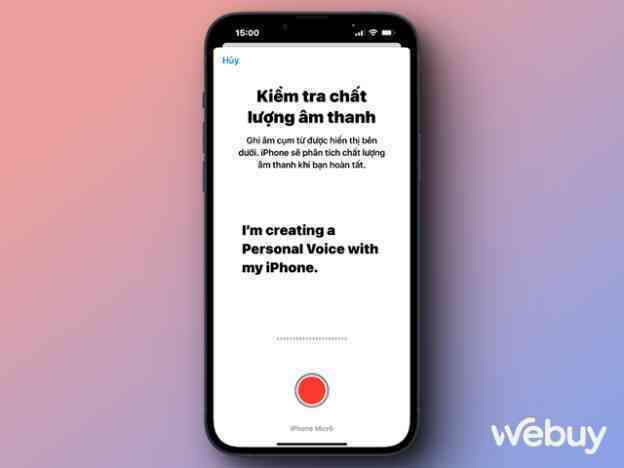
Sau khi đọc xong dòng văn bản đầu tiên, hệ thống sẽ nhắc nhở bạn về chất lượng ghi âm vừa thực hiện xong. Nếu ứng ý, bạn hãy nhấn "Tiếp tục", còn không hãy thử lại.
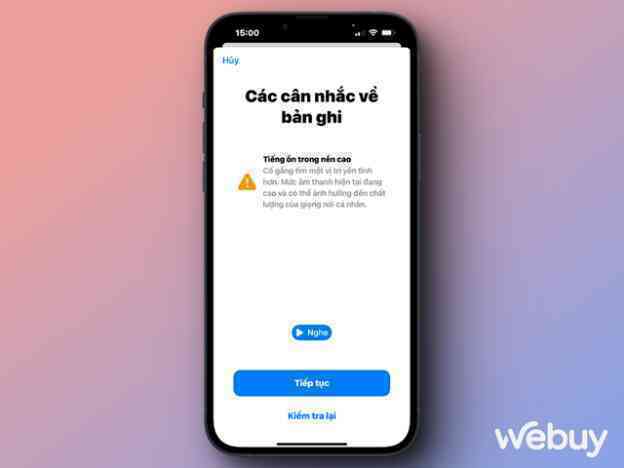
Bước 4: Chuyển sang bước cuối cùng, hệ thống sẽ cung cấp cho bạn 150 cụm từ để bạn lần lượt đọc và ghi lại. Bạn sẽ cần khoảng 15 phút để hoàn tất quá trình này, nhưng bạn vẫn có thể dừng lại bất cứ lúc nào và tiến trình sẽ được tự động lưu lại.
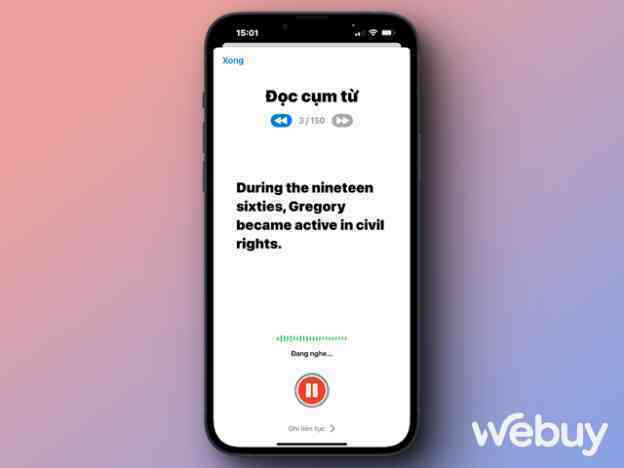
Đây là bước quan trọng vì từ những bản ghi âm này, AI của iOS 17 sẽ ghi nhớ và "luyện giọng" nhờ vào các âm tiết từ giọng đọc của bạn. Qua đó hoàn chỉnh "Giọng nói điện tử" của bạn.
Bước 5: Sau khi đã hoàn tất quá trình, dữ liệu giọng nói của bạn sẽ được lưu lại.
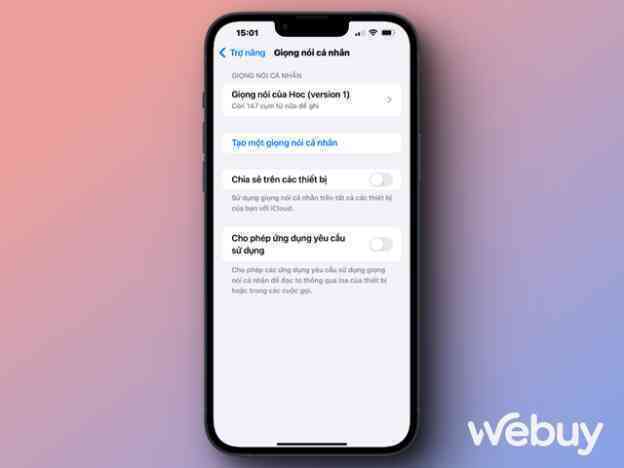
Cách sử dụng Personal Voice trên iOS 17
Để sử dụng "Giọng nói điện tử" của bạn sau khi đã khởi tạo xong, bạn hãy truy cập vào Cài đặt > Trợ năng > Lời nói trực tiếp. Gạt sang ON ở lựa chọn "Lời nói trực tiếp".
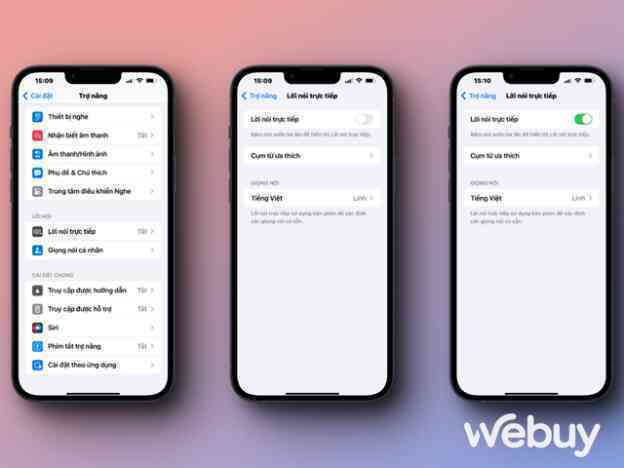
Tiếp tục nhấn vào dòng "Cụm từ ưa thích" và nhấn tiếp vào dấu "+". Trong giao diện "Thêm cụm tử ưa thích’, bạn hãy nhập một cụm từ ngắn mà bạn thích và sử dụng thường xuyên, sau đó lưu lại.
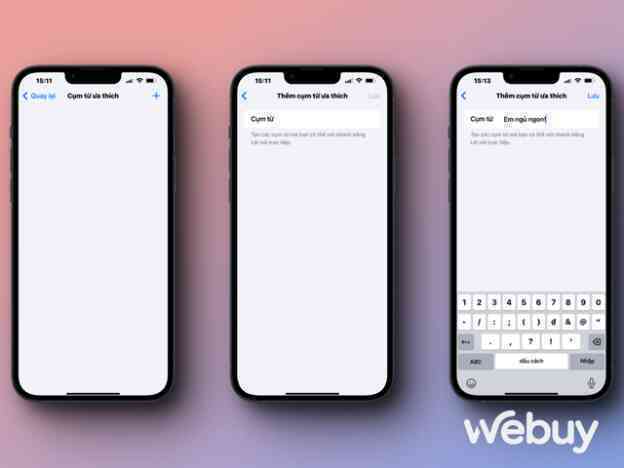
Giờ bạn chỉ việc mở ứng dụng nhắn tin nào mà bạn cần và nhấn 03 lần vào nút Nguồn. Cửa sổ nhập nội dung sẽ hiện ra, bạn hãy nhập nội dung bạn muốn nói và nhấn chọn giọng nói, sau đó nhấn "Gửi".
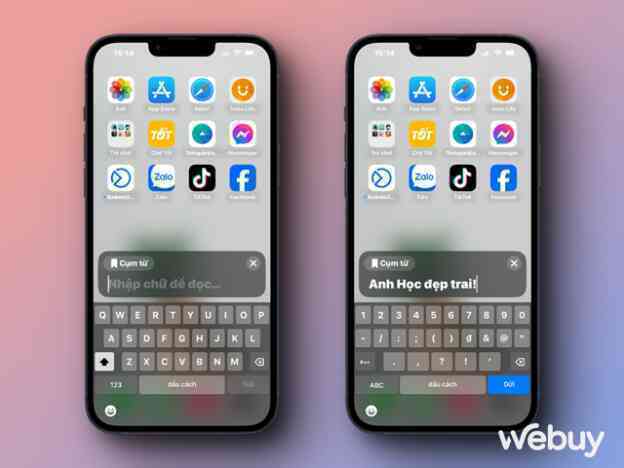
Lập tức Personal Voice mà bạn đã tạo ở trên sẽ "đọc" nội dung mà bạn vừa nhập.
Đây được xem là một tính năng rất hữu ích cho những người dùng bị mắc bệnh ALS (bệnh teo cơ một bên), người khuyết tật về trí tuệ, câm bẩm sinh, khiếm thị và khiếm thính. Nhờ vào tính năng này, người dùng có thể tạo ra một phiên bản giọng nói riêng của mình, hỗ trợ giao tiếp được với bạn bè và người thân trở nên dễ dàng và tiện lợi hơn.
Lấy link